Мицрософтов ОнеДриве, некада познат као СкиДриве, један је од најлакших начина да брзо сачувате слике у облаку и поделите са другима. Сада када Мицрософт нуди најмање 15 ГБ или до 25 ГБ слободног простора на ОнеДриве-у, многи корисници користе ову услугу за складиштење у облаку за слање и дијељење датотека и слика.
Раније ове недеље, Мицрософт је чак уклонио ограничење величине датотеке за отпремање тако да корисници могу да учитавају датотеке веће од 2 ГБ. Другим речима, пре тога, ОнеДриве не би дозволио корисницима да отпремају датотеке веће од 2 ГБ. Требало је поделити фајл већи од 2 ГБ у више датотека да би могао да преноси датотеке на ОнеДриве.
Ако сте користили ОнеДриве да бисте отпремили датотеке и делили их са својом породицом и пријатељима, вероватно већ знате како да преузмете појединачне датотеке или албуме који су учитани или дељени на услузи ОнеДриве. А ако нисте сигурни како да преузмете ваше или дељене датотеке / албуме од стране других, можете једноставно следити упутства у наставку.
Као што вероватно знате, они који су користили званични ОнеДриве десктоп клијент може лако да преузме све датотеке без потребе да прате ову процедуру. Међутим, овај водич је намењен онима који желе да преузму датотеке, фотографије или албуме са услуге СкиДриве без инсталирања клијента за десктоп рачунаре.
Преузмите датотеке из програма Мицрософт ОнеДриве
Корак 1: Посетите ову страницу услуге ОнеДриве и пријавите се на свој налог.
Корак 2: Кликните десним тастером миша на датотеку или албум који желите да преузмете, а затим кликните на опцију Преузимање да бисте започели преузимање датотеке. У зависности од величине датотеке или албума, поступак преузимања може потрајати од неколико секунди до неколико сати.

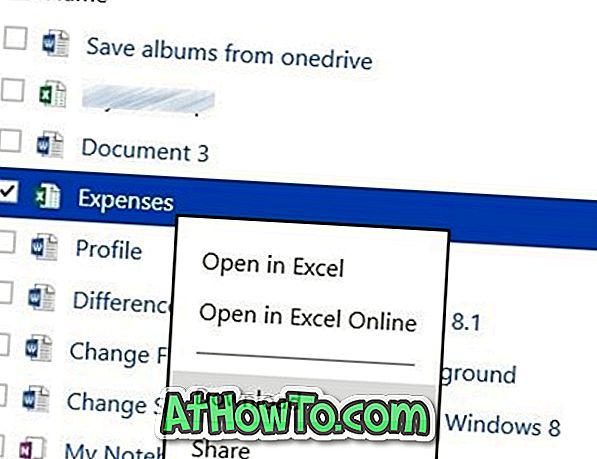
Како да додате ОнеДриве у Виндовс Сенд То мени да бисте брзо учитали датотеке и како да аутоматски направите резервну копију мапе „Моји документи“ у ОнеДриве водичима, такође би вас могло занимати.














